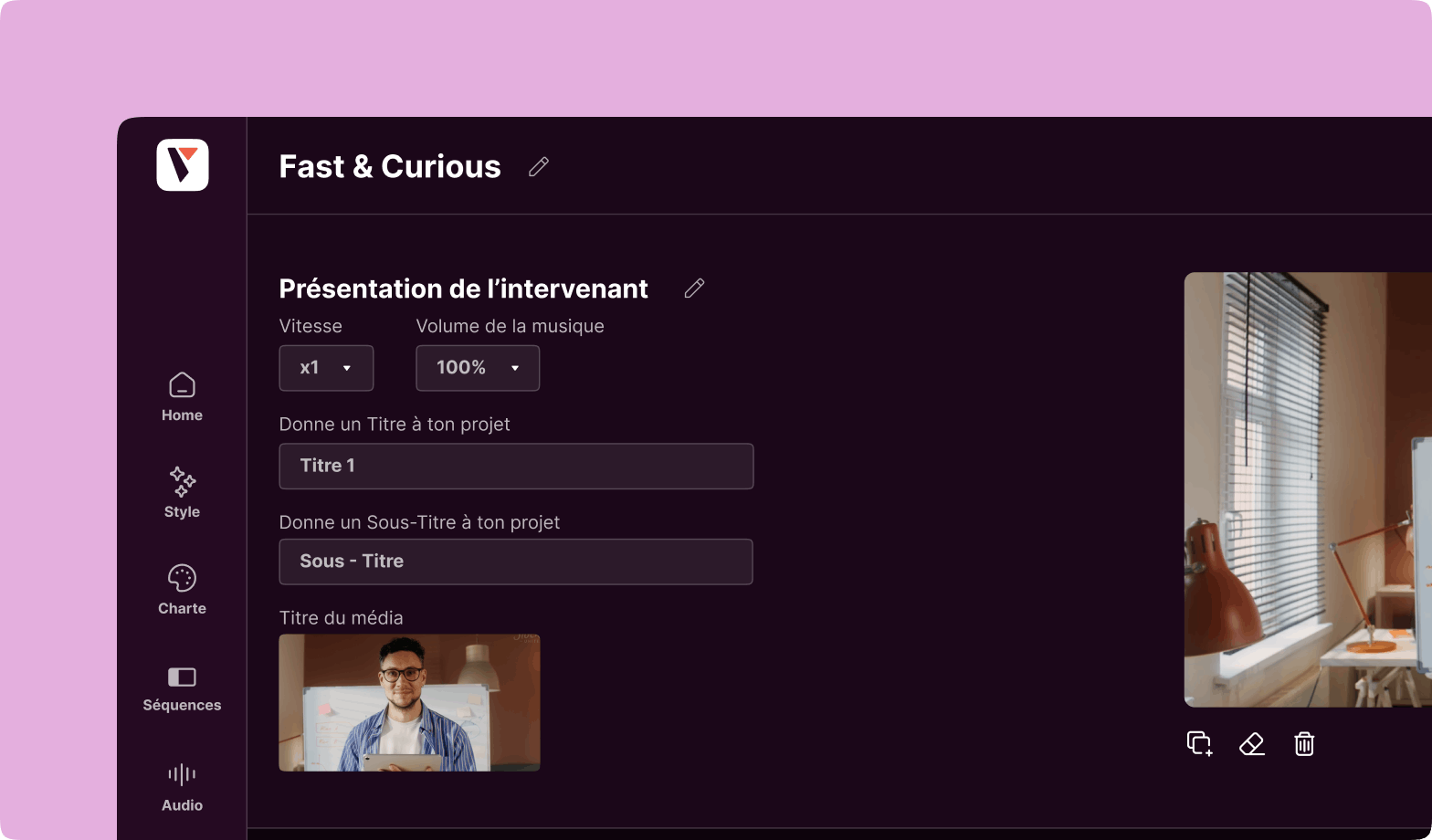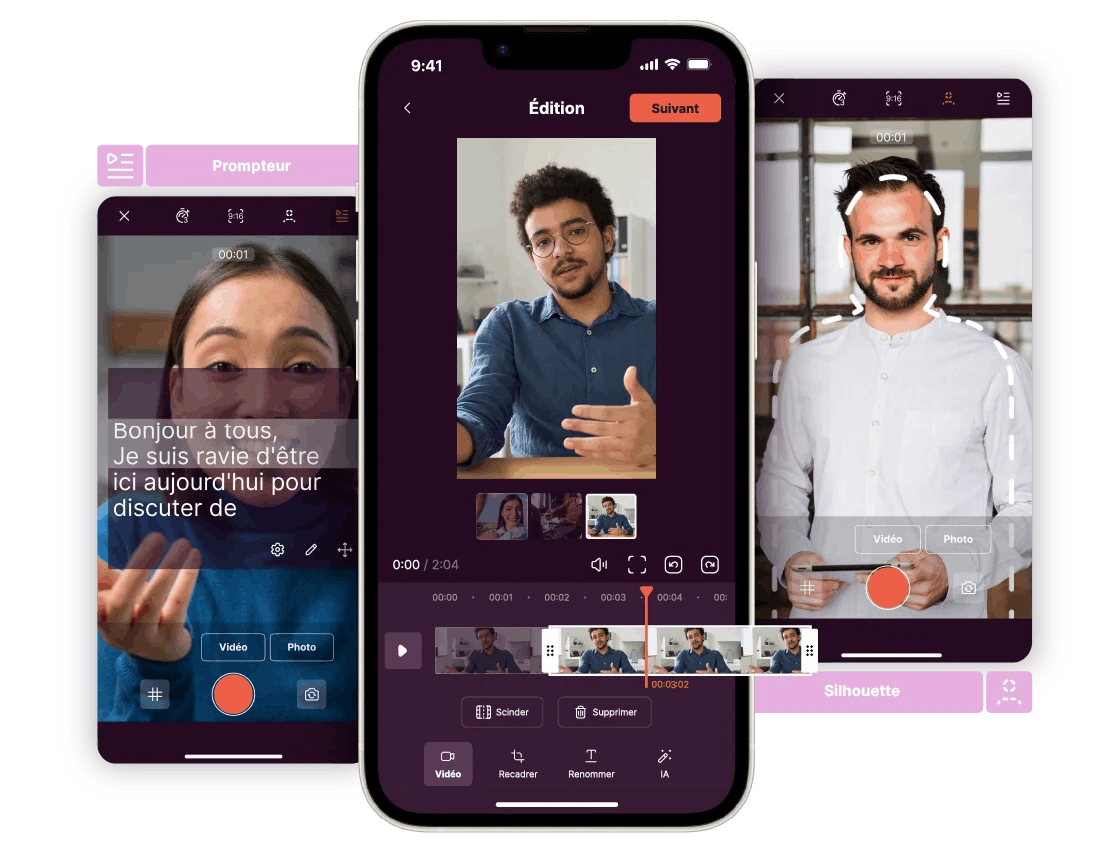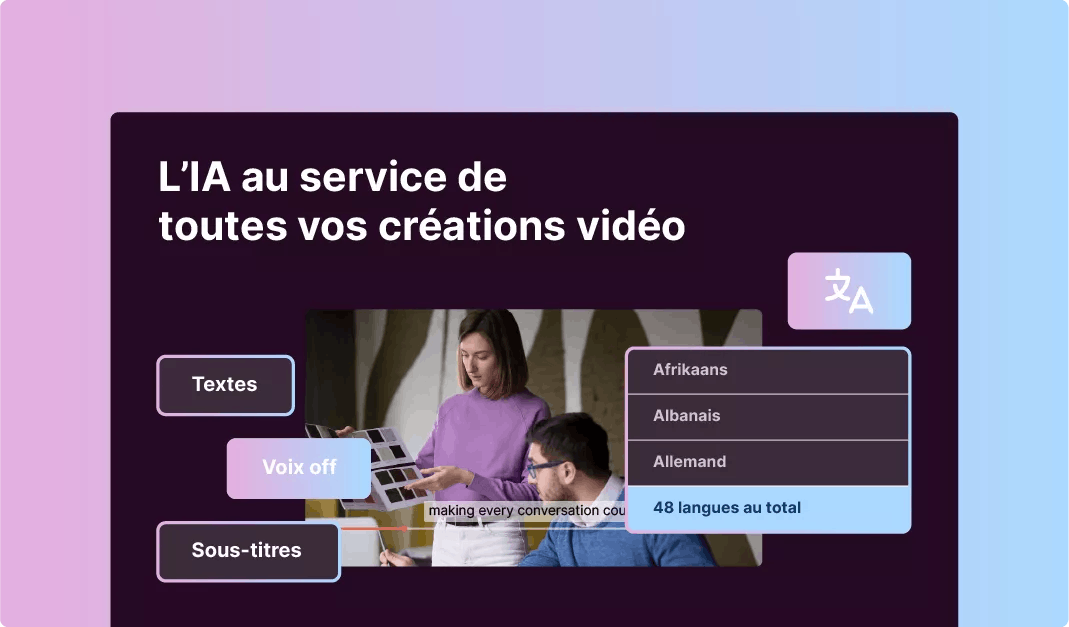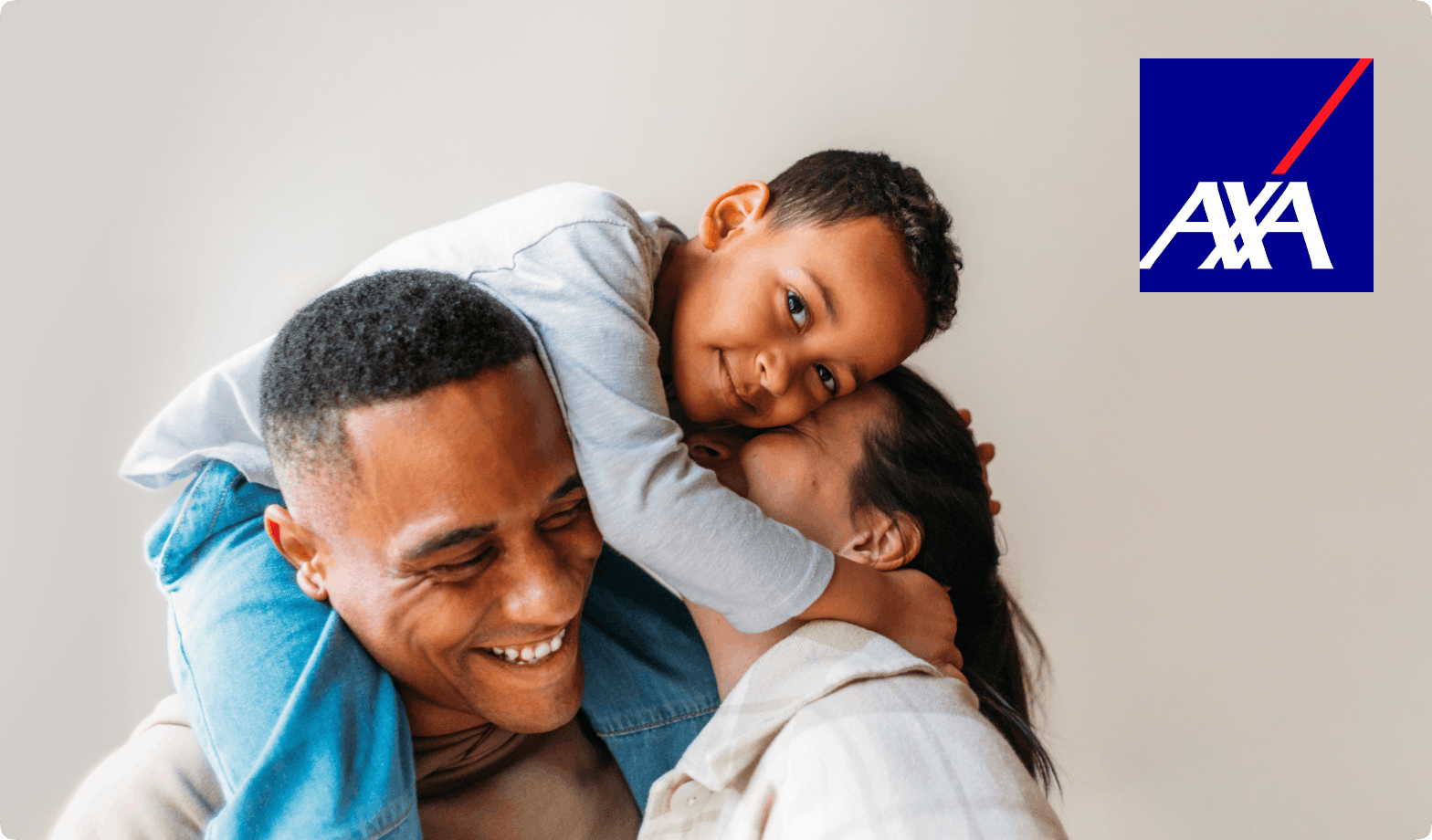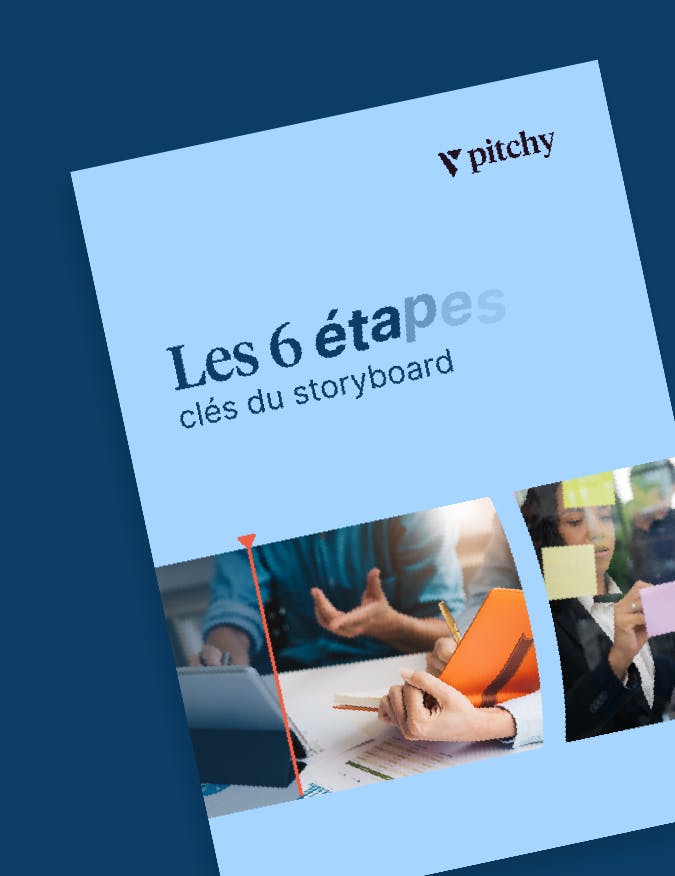Comment modifier sa vidéo en ligne ?
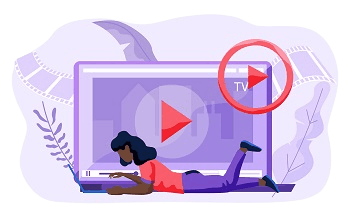
Avec un logiciel de montage, il vous sera très facile de modifier une vidéo en ligne. Pas besoin d'être vidéaste !
Plutôt que de faire appel à une agence pour le tournage d’une seule vidéo (ce qui risque de vous coûter cher pour seulement une seule prestation), vous pouvez internaliser votre création vidéo en entreprise, grâce à une interface intuitive vous permettant de réaliser des vidéos de qualité sans être pros. Cette interface simple, cet éditeur vidéo en ligne, permet de créer son projet, puis de modifier sa vidéo en ligne aussi bien seul.e qu’en équipe, pour une réalisation en mode collaboratif.
Ce type d’éditeur vidéo en ligne présente plusieurs avantages (et pas d »inconvénients) :
- d’abord, il vous permet de créer un volume important de contenus vidéos, simples à réaliser, en fonction de vos besoins et de vos usages (interview, teaser-rétrospective, tutoriel...),
- il dispose de nombreuses fonctionnalités, faciles à utiliser pour tout le monde,
- il vous permettra de réaliser des économies d’échelle, car, pour une licence, vous pourrez créer un nombre illimité de vidéos,
- Il vous permettra également de réagir plus rapidement au cas où certains contenus deviendraient obsolètes.
On vous montre comment ça marche ? Modifier votre vidéo en ligne n’aura plus aucun secret pour vous !
Vous découvrirez de nombreux avantages (et pas d’inconvénients rappelons-le) sur l’outil de montage.
Créez un nouveau projet vidéo modifiable en ligne, sur l’outil de montage
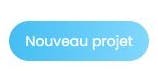
Lorsque vous avez vos identifiants pour vous connecter sur la plateforme, cliquez sur le bouton “Nouveau projet”, pour démarrer.
Choisissez un style graphique à modifier sur l’éditeur vidéo en ligne
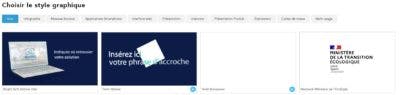
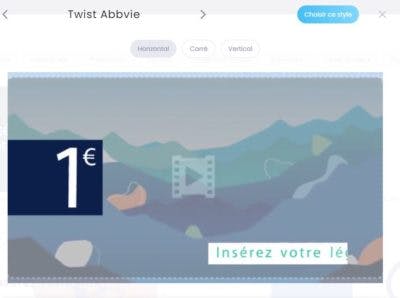
Ensuite, l’interface vous redirigera vers le module “Choisir le style graphique” : là, vous aurez accès à plusieurs templates vidéo (l’un des nombreux avantages de ce type de plateforme). Vous n’aurez pas à créer des templates : de supers motion designers s’en sont déjà occupés pour vous. Pas d’inconvénients en vue 😉
Parmi les différents styles graphiques, vous pourrez même filtrer par tendances du moment :
- infographie (pour des bilans annuels, des bilans de formation),
- réseaux sociaux (pour des vidéos de type snack content),
interface web (tutoriel), - présentation (pour vos produits, services, applications ou nouvelles recrues),
- interview,
- événements,
- carte de voeux,
et même des styles graphiques multi-usages.
Pas de panique : ces templates ne sont pas figés ad vitam eternam : ils vous servent de base graphique pour démarrer votre projet, si vous n’êtes pas sûrs de vous. Mais lorsque vous aurez un peu plus d’expérience avec l’outil, vous pourrez personnaliser votre projet : en effet, l’éditeur vidéo vous proposera toute une liste de polices de textes et de palettes de couleurs enregistrées, que vous pourrez modifier à votre guise. Vous aurez donc une visibilité :
- sur la police de vos titres,
- sur la police de votre texte,
- sur la palette de couleurs actuellement enregistrée pour le template en question,
- sur les autres palettes de couleurs disponibles pour ce template.
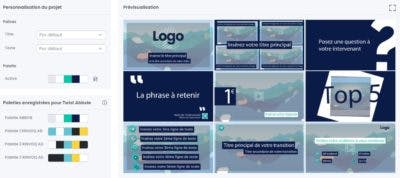
Une fois que vous avez choisi un modèle vidéo, vous pouvez le modifier en y ajoutant différentes séquences
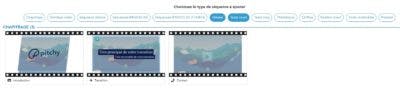

Une fois que le modèle graphique est choisi, vous pourrez y ajouter des séquences, par exemple :
- du chapitrage, pour bien dissocier les différentes parties de votre vidéo,
- des séquences filmées,
- des médias, comme des photos ou des diapos par exemple (à intégrer par téléchargement de fichier),
- du texte court : une phrase d’accroche, une question,
- du texte long : une phrase à retenir, vos mentions légales,
- une thématique : nom de l’événement, date,
- des données chiffrées,
- un avis client,
- un podcast.
Le logiciel sert alors de “découpeur vidéo” (ou online video cutter en anglais) vous permettant d’intégrer les séquences que vous souhaitez, en respectant la chronologie de la vidéo.
Modifier une vidéo en ligne, c’est aussi importer une musique, ou en choisir une sur l’éditeur vidéo
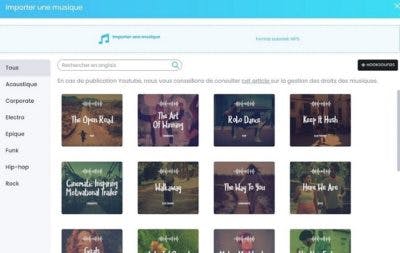
L’interface de montage vidéo vous propose une bibliothèque musique, vous permettant de choisir, pour vos futurs clips, un son parmi la playlist proposée. Au programme : du rock, de l’épique, de l’électro…
La musique donne du dynamisme à l’enchaînement des séquences, et de la modernité.
Pour écouter la musique proposée, il vous suffira de placer le curseur sur l’icône, pour en écouter un extrait.
Vous pourrez même filtrer par style :
- acoustique,
- hip-hop,
- rock,
- épique,
- funk,
- corporate.
Conseil de Pitchoune : Cependant, attention de ne pas mettre une musique trop violente, qui risquerait de couvrir les interventions des personnes interrogées dans la vidéo. Ces précieux témoignages ne doivent pas être étouffés.
Comment sont gérés les droits des musiques sur Youtube ?
A chaque mise en ligne d’une nouvelle vidéo, Youtube utilise son outil Content ID pour comparer l’audio et l’image à une base de données de fichiers fournis par les propriétaires de contenu. Quand Content ID repère une correspondance entre votre vidéo et une musique de notre partenaire, il vous envoie une revendication Content ID, et envoie à notre partenaire une notification.
Votre vidéo ne sera pas retirée de Youtube, même si vous ne faites rien, la vidéo sera simplement démonétisée.
Si vous souhaitez monétiser votre vidéo, vous avez 2 options :
- Envoyez à notre support le lien de votre vidéo Youtube, nous nous chargerons du reste !
- Directement depuis Youtube, vous pouvez « Contester la revendication ». Suivez le tutoriel ci-dessous une première fois, et vous pourrez utiliser cette méthode en 20s les prochaines fois !
1. Rendez-vous sur le détail de la revendication, soit depuis la popup de publication de votre vidéo, soit plus tard, depuis votre espace contenu Youtube :
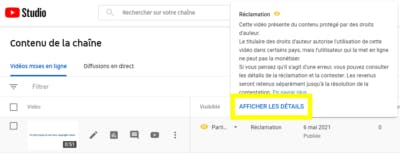
2. Sélectionnez comme action « Contester ».
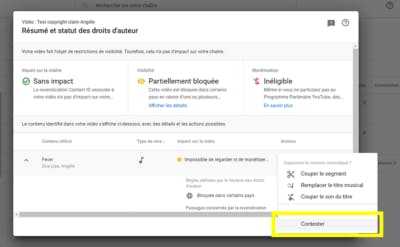
3. Cochez « Ma contestation n’est fondée sur aucune des raisons ci-dessus. Je souhaite quand même contester cette revendication Content ID. » puis cliquez sur « Continuer ».
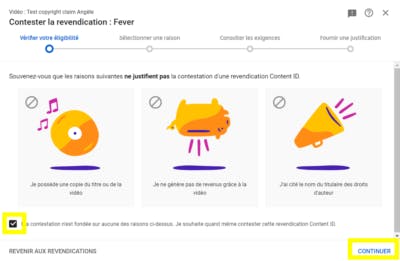
4. Sélectionnez l’option « Licence » puis cliquez sur « Continuer ».
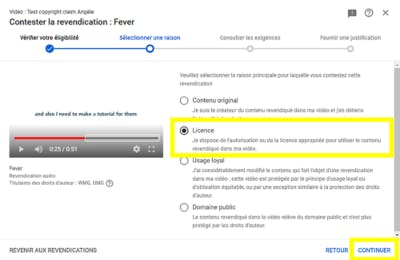
5. Cochez la case requise puis cliquez sur « Continuer ».
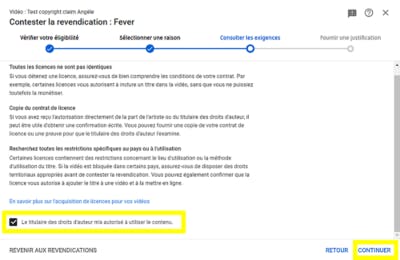
6. Ecrivez « Fait avec Pitchy » dans la zone de texte, cochez les 3 cases requise, inscrivez votre nom et enfin, cliquez sur « Envoyer » !
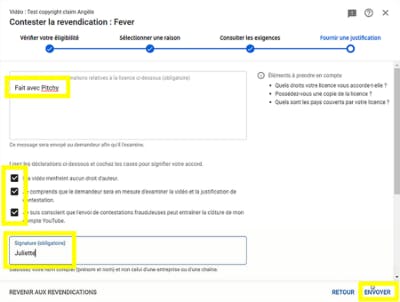
Votre demande sera traitée par notre partenaire dans les 48h.
Importez une voix-off dans votre vidéo à modifier
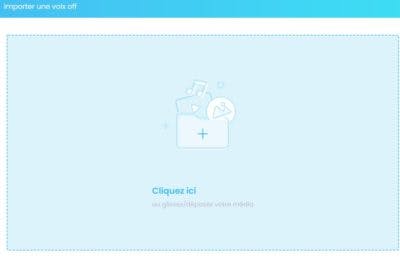
L’autre grande option de l’éditeur vidéo liée au son, c’est l’importation d’une voix-off pour commenter votre vidéo.
Conseil de Pitchoune : pensez à accompagner votre voix-off de sous-titres, car la plupart des vidéos sont regardées sans le son sur les réseaux sociaux.
Découvrez également l’option synthèse vocale (text-to-speech)

Cette option vous permet de taper votre texte dans la zone concernée, qui sera ensuite retranscrit dans la langue de votre choix, avec une voix féminine ou masculine.
Vous pouvez aussi utiliser l’application mobile pour modifier vos vidéos prises sur le vif
Bonus (sans transitions) : 5 conseils pour réussir sa présentation produit avec un logiciel de montage vidéo en ligne
Vous souhaitez prendre la main sur vos clips vidéo, sur vos formats vidéo, gérer vos filtres et vos transitions avec un outil top et simple à utiliser, sans inconvénients ? Découvrez Pitchy ! Vous pourrez directement intégrer votre fichier mp4 sur la plateforme, et choisir un de nos templates. Meilleur que clipchamp, playplay, animoto, flexclip, animoto, powtoon et autre loopster. Un video editor avec tous les avantages, et sans inconvénients !
Demander une démo de Pitchy dès maintenant.
Ressources